备份EFI系统分区的2种免费方法!
不知道为什么要备份EFI系统分区?只有在误删系统文件时,你才会发现EFI分区的重要性,所以建议你提前备份EFI系统分区。
EFI系统分区 (ESP) 是基于UEFI(统一可扩展固件接口)电脑的硬盘或固态硬盘上的分区,该分区包含了引导程序、固件以及在引导时需要使用的设备驱动程序文件。
EFI系统分区包含基于UEFI的电脑的引导程序。当你启动电脑时,UEFI固件将加载保存在ESP上的引导文件,然后启动操作系统。如果分区或启动文件丢失或损坏,你的电脑将无法启动。
因此,备份EFI系统分区是非常重要的。一旦发生意外,你可以还原EFI分区并使你的电脑正常工作。
备份和还原是Windows系统中的内置工具,Windows 7/8/10/11中可以找到它。它可以帮你创建系统映像备份,这个备份会包含分区,包括EFI分区、系统分区等。
接下来让我们开始备份系统及EFI系统分区,详细操作步骤如下:
1. 打开控制面板(Windows)或系统偏好设置(macOS),找到备份和还原工具:Win7系统请在搜索框中输入“备份和还原”,然后从列表中选择它。如果使用的是 Win8/10/11,请在搜索框中输入“备份设置”,然后选择“备份和还原 (Windows 7)”。
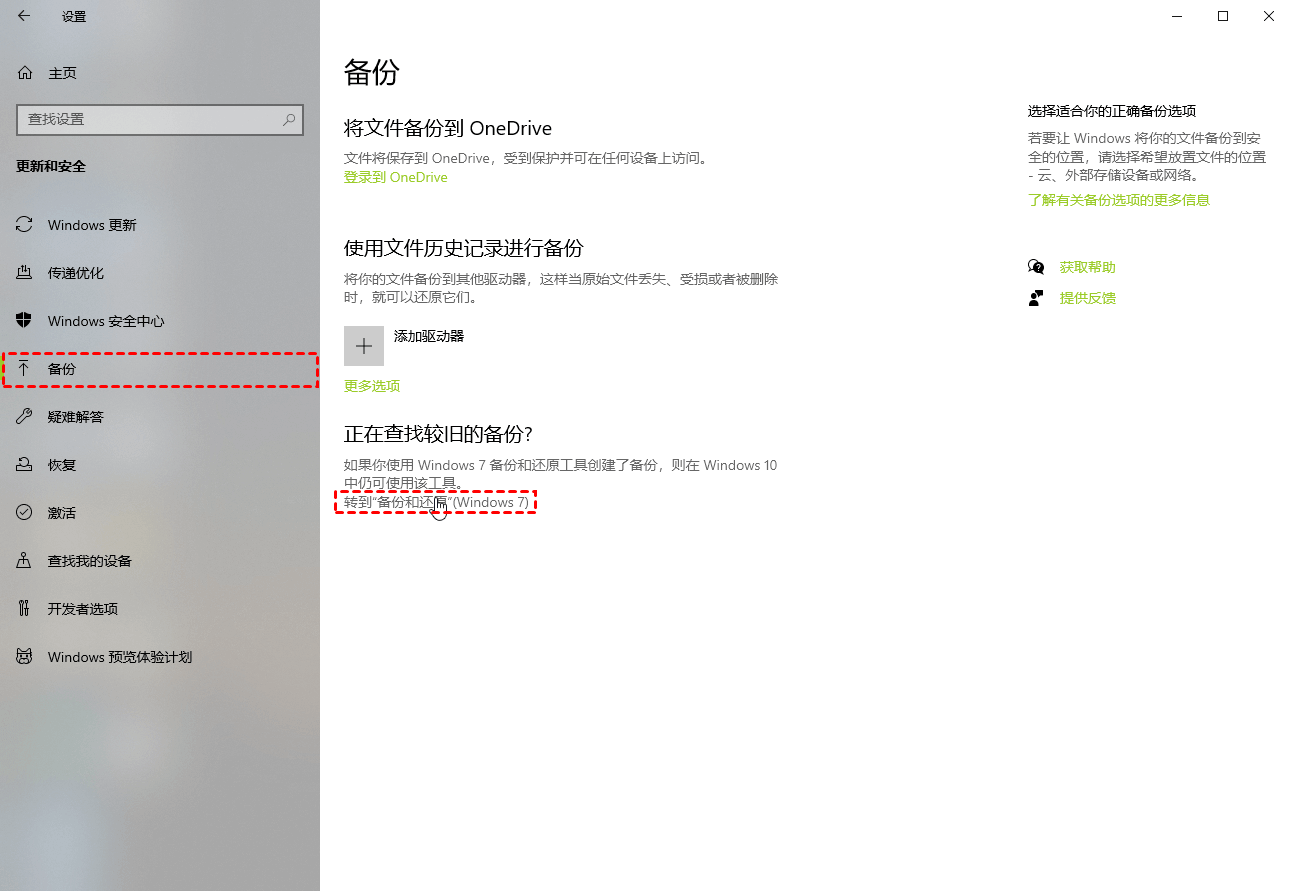
2. 点击创建系统映像。

3. 并选择备份的目标位置,可以是外部硬盘、网络共享等点击“下一步”。
4. 配置备份设置,如备份方式(完整备份或增量备份)、备份计划以及其他高级设置。
5. 然后,你可以看到备份的项目,包括C盘和EFI系统分区。确认备份设置并点击“开始备份”即可。
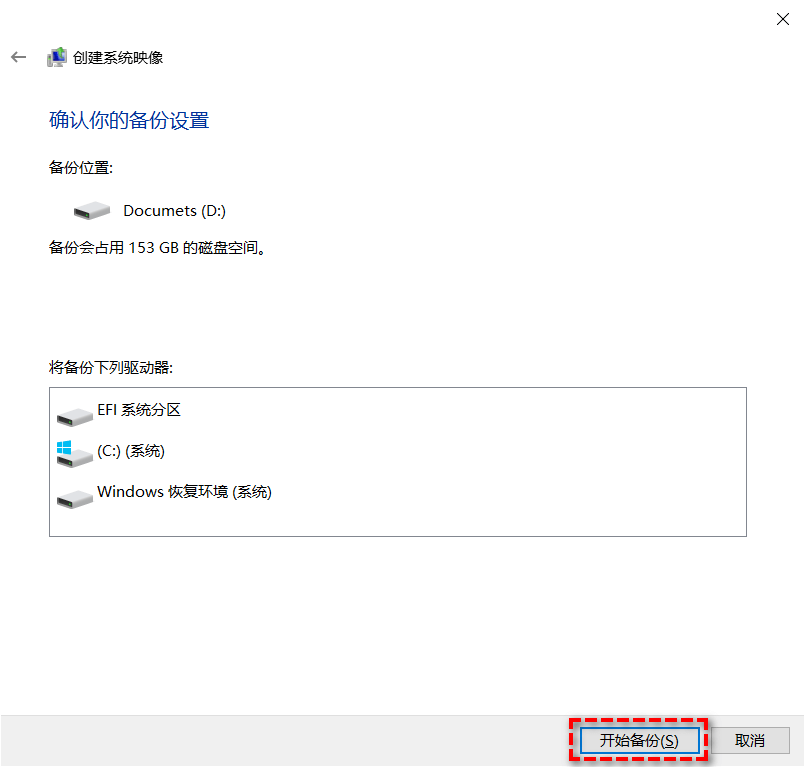
一般来说,这个过程需要几十分钟,时间长短取决于分区有多少数据以及磁盘的读写速度。
此外,你也可能收到备份EFI系统分区错误的提示❗❗❗:
1. Windows备份未能获取EFI系统分区的独占式锁定。
这意味着保存在ESP上的文件被另一个程序占用。在这种情况下,你需要禁用保护系统文件的安全软件。如果还是不行,你可以尝试干净启动。
2. 准备备份集中某个卷的备份映像时出现故障。(0x807800C5)。
一般来说,此错误会附带附加信息。当你创建EFI系统备份时,可能会收到无法找到指定的备份磁盘。这是因为以前的备份文件和现在的备份文件冲突,你需要找到并删除WindowsImageBackup文件夹即可。如果要保存以前的备份,那可以将其移动到其他位置。
如果你想避免上述错误,那建议你使用第三方备份还原软件-傲梅轻松备份。
在这里,你将使用傲梅轻松备份的“系统备份”功能来备份EFI系统分区和系统。备份过程是自动的,大大减少了人为操作失误导致失败的概率。除此之外,该软件还为你提供了许多有用的功能。
此外需要注意的是,大多数软件在进行备份之前,需要确保你的电脑已经关机或者处于挂起状态,以防数据丢失或损坏。而傲梅轻松备份则支持VSS功能,允许您进行热备份,在备份的过程中不影响电脑的使用。同时,为了保证数据的安全,你也可以选择不同的文件路径保存备份文件。
那么,如何在 Windows 7/8/10/11中备份EFI系统分区呢?详细操作步骤如下:
1. 进入下载中心安装并启动傲梅轻松备份。
2. 在主界面中,点击左侧“备份”,然后选择“系统备份”。

3. 软件会自动帮你选择系统分区和与引导相关的分区。如果你的电脑是基于UEFI的,则默认选择EFI系统分区。
4. 在下方选择储存备份的位置,你可以将其备份到外部硬盘、U盘、云盘等位置。确认无误后,点击“开始备份”即可。

注意:

备份完成后,你将获得一个包含操作系统、EFI系统分区、已安装程序、个人数据等的系统备份镜像文件。之后无论你遇到什么问题,可以通过该备份文件快速将电脑还原到正常状态。
有时,由于EFI系统分区导致备份失败时,你需要修复EFI bootloader。那么,如何修复呢?请看下面的具体操作步骤:
1. 从安装介质启动电脑。如果没有,你可以制作启动盘然后从中启动。
2. 在Windows安装程序窗口中,点击“修复计算机”。然后依次选择“疑难解答”>“高级选项”>“命令提示符”。
3. 在命令提示符中输入“diskpart”并按“回车”打开此工具。
4. 输入以下命令以查找EFI系统分区并验证它是否使用FA32文件系统。然后,为其设置驱动器号。
5. 输入以下命令修复引导记录。
6. 输入“ren BCD BCD.old”备份旧的BCD文件。
7. 输入“bcdboot c:\Windows /l en-us /s [boot letter]: All”以重新创建EFI系统分区。
问:EFI和UEFI是一样的吗?
它们并不完全相同。UEFI是一个新的BIOS固件接口,大多数UEFI系统支持从Legacy BIOS启动电脑。而对于EFI,它是一个用于存储UEFI启动文件的分区。
问:EFI分区是头部分区吗?
没有这样的说法。但头部分区确实是个好位置,因为它不会受到任何分区操作的影响,例如调整系统分区的大小。
问:删除EFI系统分区安全吗?
不安全。EFI系统分区包含启动Windows所需的引导文件。如果删除它,你的电脑将无法启动。此外,当你进行系统迁移时,它无法生成EFI分区并导致无法启动。
备份EFI系统分区很重要。当它被误删除或丢失时,你的电脑将无法启动,但你可以通过备份将其还原,然后可以正常启动电脑了。
Windows内置工具及傲梅轻松备份可以帮助你备份系统分区。但内置工具容易出错,你可能会收到备份失败之类的错误。所以,简单又好用的傲梅轻松备份才是你的选择。
顺便一提!如果公司内有大量的电脑需要保护,可以选择傲梅企业备份网络版。使用内置的镜像部署还原工具,可以通过网络将主计算机上的镜像文件部署还原到多台子计算机上。